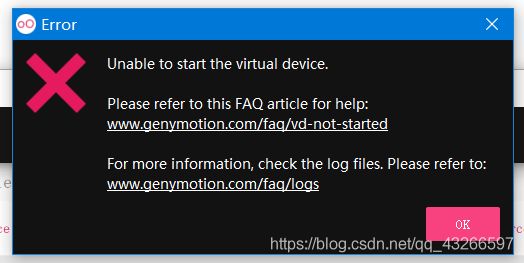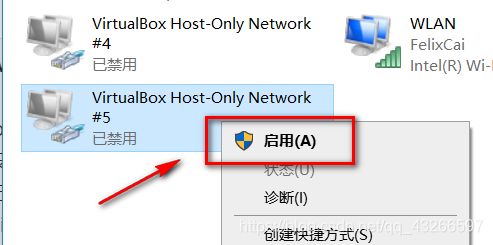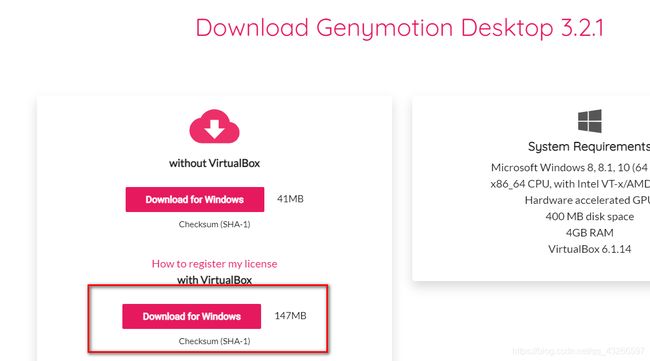Genymotion启动失败解决方案:Unable to start the virtual device
文章目录
- 项目场景
- 问题描述
- 原因分析
- 解决方案
- Genymotion下载连接(官网)
项目场景
刚安装好 Genymotion(附带VirtualBox的那种),点击启动,启动失败。
问题描述
原因分析
刚安装完,Genymotion运行虚拟机是依靠 VirtualBox,但是,启动Genymotion虚拟机后,VirtualBox 会创建一个网络连接,问题出现在这里:网络连接未启动
解决方案
在 Windows 下打开控制面板,按照路径:
控制面板 -->网络和 Internet --> 网络和共享中心
打开下图画面:
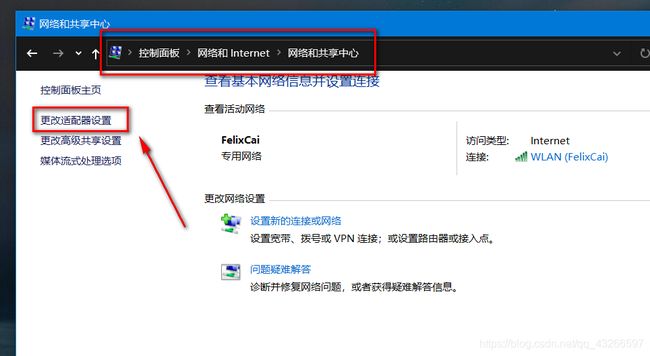
然后点击:更改适配器设置,就有了这样一张图片:
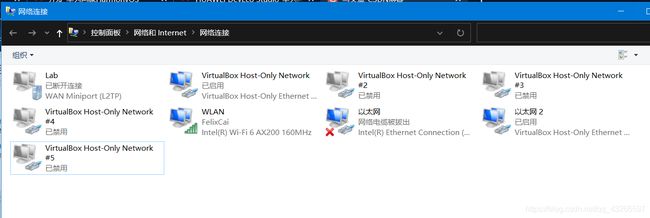
(原因说明)
而后发现,
有 VirtualBox Host-Only Nerwork # 1 ~ VirtualBox Host-Only Nerwork # 5
为什么有5个?因为在Genymotion启动的时候,VirtualBox也会启动,它发现VirtualBox Host-Only Nerwork 没有被启用,会再创建一个。
但是,它不会自己启动。
如果此时再运行一下 Genymotion ,会再自动创建一个VirtualBox Host-Only Nerwork # 6
(解决步骤)
Genymotion下载连接(官网)
Genymotion下载连接(官网)点击直达
下载之前记得注册一个账号哦,个人使用是免费滴。
欢迎反馈留言讨论啦~